win10系统电脑总会自动添加输入法的解决方法
一位用户反馈自己在使用windows10系统电脑过程中,发现其总会自动添加输入法,而且删除后马上又出现,这是怎么回事呢?我们要如何操作?针对这样的问题,系统城小编就为大家分享下具体解决方法。
推荐:win10系统下载32位
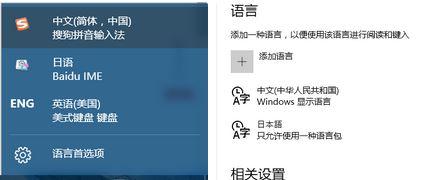
步骤如下:
1、点击开始菜单 -- 设置 ;
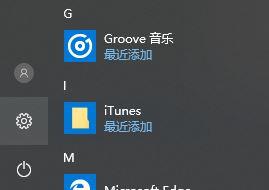
2、在设置界面点击“时间和语言”;
3、在左侧点击【区域和语言】;
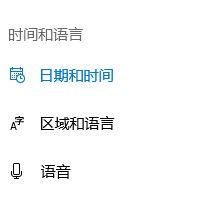
4、在右侧 区域和语言 下面点击 添加语言 按钮;
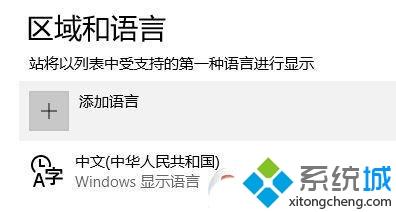
5、然后搜索自动添加的输入法点击进行添加,如小编的电脑自动出现 美国英语,那么就添加 美国英语;
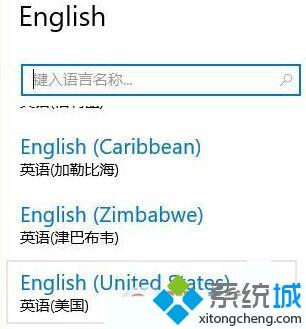
6、添加后会返回到区域和语言界面,我们在右侧将刚添加的English 美国英语选中后点击删除,如果你添加的是其他语言那么就删除其他语言即可!
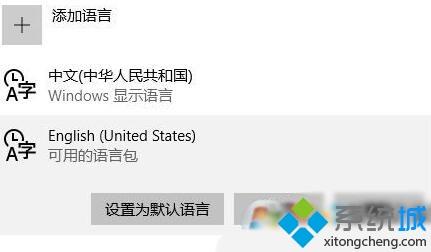
win10系统电脑总会自动添加输入法的解决方法就为大家介绍到这里了。遇到类似问题的朋友们,不妨也一起操作看看!
相关教程:输入法总是自动切换我告诉你msdn版权声明:以上内容作者已申请原创保护,未经允许不得转载,侵权必究!授权事宜、对本内容有异议或投诉,敬请联系网站管理员,我们将尽快回复您,谢谢合作!










